엑셀 데이터 필터링과 정렬하는 쉬운 방법
엑셀은 데이터 처리와 분석을 위해 널리 사용되는 강력한 도구입니다. 많은 사용자들이 다양한 데이터셋을 관리하기 위해 필터링과 정렬 기능을 활용하고 있습니다. 데이터의 양이 방대할수록 필요한 정보를 빠르게 찾는 것은 매우 중요한데, 이때 필터링 기능이 큰 도움이 됩니다. 이번 글에서는 엑셀에서 데이터를 효과적으로 필터링하고 정렬하는 방법에 대해 상세히 설명드리겠습니다.
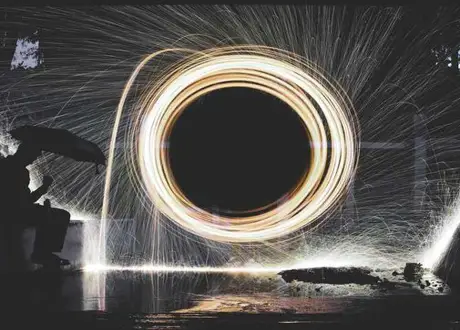
엑셀 필터링 기능 이해하기
엑셀의 필터링 기능은 사용자가 설정한 조건에 맞는 데이터만 화면에 표시하고, 나머지 데이터를 숨기는 기능입니다. 이를 통해 대량의 데이터 중에서 필요한 정보를 더욱 신속하게 찾을 수 있습니다.
필터 활성화하는 방법
필터를 활성화하기 위해서는 먼저 데이터 범위를 선택해야 합니다. 그 후 상단 메뉴에서 데이터 탭을 클릭하고, 필터 버튼을 클릭하면 됩니다. 이 과정이 완료되면 각 열의 헤더 옆에 드롭다운 화살표가 나타나게 됩니다.
- 엑셀 파일을 열고, 필터를 적용할 데이터 범위를 선택합니다.
- 데이터 탭에서 ‘필터’를 클릭합니다.
- 각 열의 헤더 옆에 나타난 드롭다운 화살표를 클릭하여 필터링 옵션을 설정합니다.
조건에 맞는 데이터 찾기
필터링 기능을 사용하여 조건에 맞는 데이터를 찾는 과정은 매우 간단합니다. 예를 들어, 특정 날짜나 특정 값을 포함한 데이터만 표시하고 싶다면 해당 열에서 드롭다운 메뉴를 통해 필요한 조건을 설정할 수 있습니다.
필터링 유형
엑셀에서는 다양한 필터링 방법을 지원합니다. 다음은 일반적으로 사용되는 필터링 유형입니다:
- 값 필터: 특정 값보다 크거나 작은 데이터를 나타냅니다.
- 날짜 필터: 특정 날짜 범위 내의 데이터를 추출합니다.
- 텍스트 필터: 특정 문자열이 포함된 데이터를 찾습니다.
고급 필터 활용하기
고급 필터는 더욱 정교한 조건으로 데이터를 추출할 수 있게 도와줍니다. 여러 조건을 조합하여 동시에 필터링할 수 있어, 복잡한 데이터 분석에 유용합니다.
고급 필터 설정하는 법
고급 필터를 설정하려면 다음의 절차를 따르면 됩니다:
- 필터를 적용할 데이터 범위를 선택합니다.
- 상단 메뉴에서 ‘데이터’를 클릭한 후, ‘고급’을 선택합니다.
- 필터 조건을 입력할 범위를 설정합니다.
- 조건을 입력하고 ‘확인’을 클릭하여 필터를 적용합니다.
엑셀에서 데이터 정렬하기
필터링과 함께 정렬 기능을 사용하면 데이터를 더욱 쉽게 관리할 수 있습니다. 정렬은 데이터를 특정 열 기준으로 오름차순 또는 내림차순으로 재배열하는 것을 의미합니다.

정렬 방법
정렬을 수행하는 방법은 다음과 같습니다:
- 정렬할 데이터가 포함된 열의 헤더를 선택합니다.
- 상단 메뉴에서 ‘데이터’를 클릭한 후, ‘오름차순’ 또는 ‘내림차순’ 정렬 버튼을 클릭합니다.
- 다수의 열을 기준으로 정렬하고 싶다면, ‘정렬’ 옵션을 선택하여 세부적인 설정을 진행합니다.
VBA를 활용한 자동 필터링 및 정렬
엑셀의 기본 기능 외에도 VBA(Visual Basic for Applications)를 사용하면 반복적인 필터링과 정렬 작업을 자동화할 수 있습니다. VBA는 엑셀 내에서 매크로를 작성하여 작업 효율을 향상시키는 데 크게 기여합니다.
VBA 코드 예시
아래는 필터를 적용하는 간단한 VBA 코드 예시입니다:
Sub ApplyFilter()
Dim ws As Worksheet
Set ws = ThisWorkbook.Worksheets("Sheet1")
ws.Range("A1:D10").AutoFilter Field:=3, Criteria1:="Sales"
End Sub
위 코드를 사용하면 “Sheet1″의 A1부터 D10 범위에서 “Department” 열에 대해 “Sales”만 표시하도록 필터링할 수 있습니다.

마무리하며
엑셀에서 데이터를 필터링하고 정렬하는 작업은 반복적이면서도 필수적인 과정입니다. 이러한 기능을 잘 활용하면 데이터 분석의 효율이 크게 향상될 수 있습니다. 또한, VBA와 같은 자동화 도구를 활용하면 시간과 노력을 절약할 수 있습니다. 위에서 설명한 다양한 기법을 통해 엑셀에서 데이터 작업을 보다 원활하게 진행하시기를 바랍니다.
효율적인 데이터 관리를 통해 더 나은 분석 결과와 의사결정을 내리시길 바랍니다.
자주 묻는 질문 FAQ
엑셀에서 필터를 어떻게 활성화하나요?
필터를 활성화하려면 데이터를 선택한 후 상단의 데이터 탭에서 ‘필터’ 버튼을 클릭하시면 됩니다. 이렇게 하면 선택한 열의 헤더에 드롭다운 화살표가 나타납니다.
어떤 유형의 필터링을 사용할 수 있나요?
엑셀에서는 값, 날짜, 텍스트 필터와 같은 여러 가지 필터링 유형을 제공합니다. 각 유형에 따라 특정 조건을 설정해 데이터를 추출할 수 있습니다.
고급 필터는 어떻게 설정하나요?
고급 필터를 사용하려면 데이터 범위를 선택하고, 데이터 탭에서 ‘고급’을 클릭한 후 필터 조건을 입력할 범위를 설정하면 됩니다. 그 후 조건을 입력하고 확인 버튼을 누르세요.
정렬 기능은 어떻게 활용하나요?
데이터를 정렬하려면 정렬할 열의 헤더를 선택한 후, 데이터 탭에서 ‘오름차순’ 또는 ‘내림차순’ 버튼을 클릭하시면 됩니다. 여러 열을 기준으로 설정하려면 정렬 옵션에서 추가적인 세부 설정을 진행할 수 있습니다.